word怎么添加顶部页面边框 word教程
 发布于2025-05-22 阅读(0)
发布于2025-05-22 阅读(0)
扫一扫,手机访问
1、首先打开word,选择上面的页面布局选项。
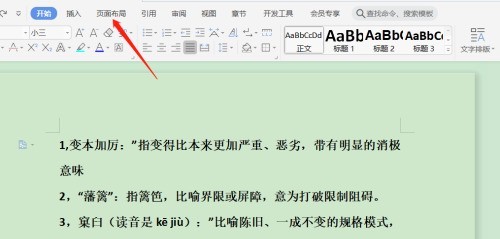
2、然后选择【页面边框】工具。
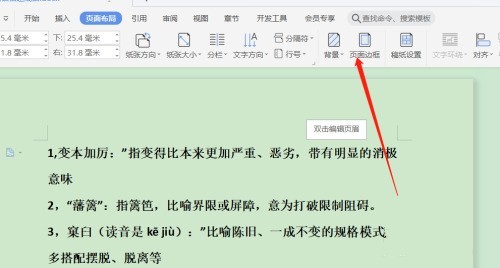
3、之后在窗口中选择【图中所指示的位置】(代表顶部页边框)。
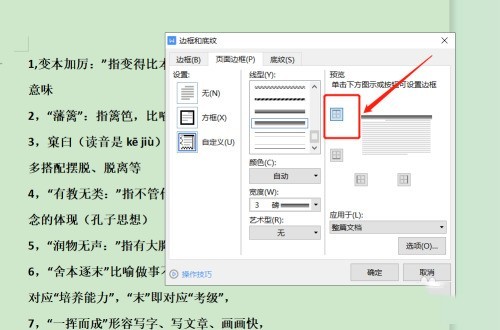
4、点击下面的【选项】可用于调整边框与正文的距离。
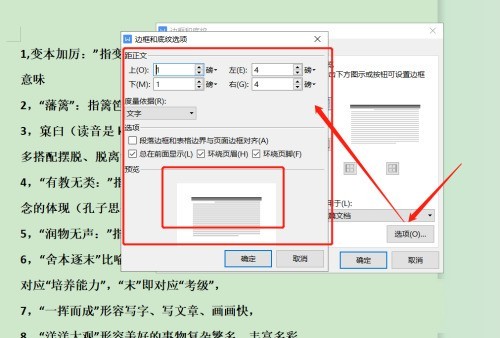
5、调整结束后保存即可看到边框效果。
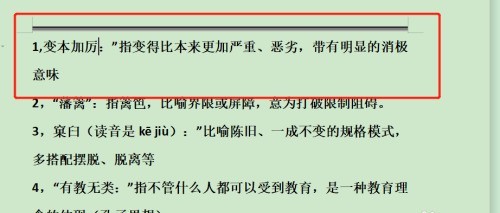
本文转载于:https://xiazai.zol.com.cn/jiqiao/89684.html 如有侵犯,请联系admin@zhengruan.com删除
上一篇:常见数字货币有哪些特点
下一篇:机械硬盘安装上电脑上不显示
产品推荐
-

售后无忧
立即购买>- DAEMON Tools Lite 10【序列号终身授权 + 中文版 + Win】
-
¥150.00
office旗舰店
-

售后无忧
立即购买>- DAEMON Tools Ultra 5【序列号终身授权 + 中文版 + Win】
-
¥198.00
office旗舰店
-

售后无忧
立即购买>- DAEMON Tools Pro 8【序列号终身授权 + 中文版 + Win】
-
¥189.00
office旗舰店
-

售后无忧
立即购买>- CorelDRAW X8 简体中文【标准版 + Win】
-
¥1788.00
office旗舰店
-
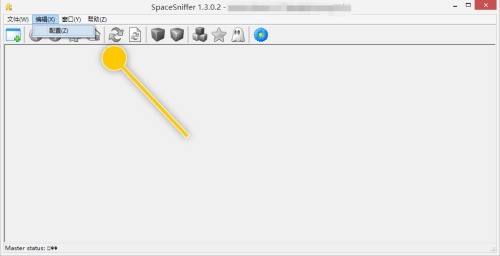 正版软件
正版软件
- SpaceSniffer怎么设置硬朗边界对比_SpaceSniffer设置硬朗边界对比方法
- 第一步:在【SpaceSniffer】主界面中,点击【编辑>配置】菜单项。第二步:在【配置>界面】界面框中,滑动【边界对比】面板中的圆块。第三步:滑动圆块到【硬朗】位置后,点击【确定】按钮。
- 5分钟前 0
-
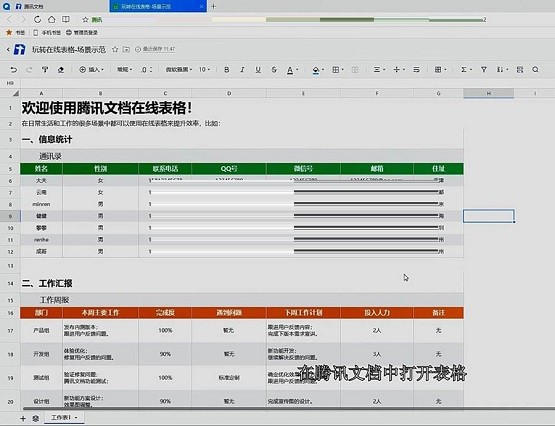 正版软件
正版软件
- 腾讯文档怎么筛选数据_腾讯文档批量筛选内容的方法
- 1.在腾讯文档中打开表格。2.选中需要进行筛选的单元格。3.在工具栏中点击筛选数据。4.表头上会出现筛选的条件。5.单击表头上的按钮,可以进行数据筛选。6.也可以对数据进行排序。
- 30分钟前 0
-
 正版软件
正版软件
- word把A4纸如对折打印折页双面书籍的操作方法
- 1、打开要打印的word文档,点击【文件】→【打印】。打开打印页,选择要使用的打印机后,点击【打印机属性】。2、在打开的打印机属性页,需选择以下几项进行设置在此处选择二合一打印机,选取二合一的理由是将Word中两页纸的内容打印到一张A4纸中,打印时会自动按比例进行缩放。2)【图像方向】选择【纵向】(这样会将页纸的内容一左一右打印到横向的一张a4纸上)。3)【文档类型】选择【双面(书籍)】。设置完成后点击【确定】按钮即可完成打印机的打印设置。3、然后可以模拟以下将A4纸折叠后,A4纸正面的页码如图所示,相对
- 50分钟前 0
-
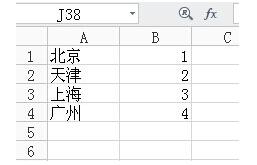 正版软件
正版软件
- Excel输入数据自动变成数字的方法教程
- 新建工作表,建立数据源如图,如在D1单元格输入【北京】,将在E1单元格输出【1】,在E1单元格输入公式E1=VLOOKUP(D1,A:B,2,0)双击单元格E1,能看到公式指定区域,【D1】为要工作室需要输入的城市名称,【A:B】表示引用的数据源,通俗讲就是对照表,输入A列数据然后B列自动生成数字,公式中其它的无需改动,然后回车即可。如图,回车后,下拉单元格填充公式,红色方框内输入【南京】,对应的不是数值,是#N/A,原因是绿色方框内的数据源里没有南京对应的数字现在增加数据源,指定南京对应数值为999,如
- 1小时前 19:20 0
-
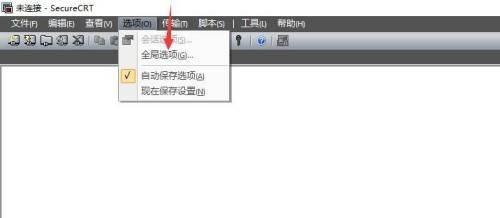 正版软件
正版软件
- SecureCRT怎么设置精确字体 SecureCRT设置精确字体方法
- 1.首先,打开SecureCRT界面后,点击选项菜单中的全局选项按钮2.随后,在默认会话页面中点击编辑默认设置选项3.最后,找到终端下方的外观板块,勾选精确字体效果即可
- 1小时前 18:55 0
最新发布
相关推荐
热门关注
-

- Xshell 6 简体中文
- ¥899.00-¥1149.00
-

- DaVinci Resolve Studio 16 简体中文
- ¥2550.00-¥2550.00
-

- Camtasia 2019 简体中文
- ¥689.00-¥689.00
-

- Luminar 3 简体中文
- ¥288.00-¥288.00
-

- Apowersoft 录屏王 简体中文
- ¥129.00-¥339.00








